Convierta MPG / MPEG a MP4 con alta velocidad y alta calidad de imagen / sonido de salida.
- Convertir AVCHD a MP4
- Convertir MP4 a WAV
- Convertir MP4 a WebM
- Convertir MPG a MP4
- Convertir SWF a MP4
- Convertir MP4 a OGG
- Convertir VOB a MP4
- Convertir M3U8 a MP4
- Convertir MP4 a MPEG
- Incrustar subtítulos en MP4
- Divisores MP4
- Eliminar audio de MP4
- Convierte videos 3GP a MP4
- Editar archivos MP4
- Convierte AVI a MP4
- Convierte MOD a MP4
- Convertir MP4 a MKV
- Convertir WMA a MP4
- Convierte MP4 a WMV
Convierta MP4 a MP3 con éxito utilizando los métodos Ultimate
 Publicado por Lisa ou / 22 de febrero de 2023 17:00
Publicado por Lisa ou / 22 de febrero de 2023 17:00¿Quieres guardar tus videos musicales favoritos como archivos de audio? Por suerte para ti, esto es completamente posible y acabas de encontrar el lugar adecuado para ayudarte a hacerlo. Si te gusta ver ídolos en la televisión o en las redes sociales, seguro que también te interesan sus carreras musicales. Y ver sus MV de bop generalmente hace que la gente ame su música. Sin embargo, no siempre puedes ver sus videos cuando quieres escuchar sus canciones. Por lo tanto, guardarlos como archivos de audio es la forma perfecta de reproducir música, especialmente si está demasiado ocupado para ver videos. Dicho esto, debe encontrar un método efectivo para convertir MP4 a MP3.

Afortunadamente, este artículo abordará los métodos conocidos para lograrlo. No busque más, ya que estableceremos los mejores programas integrados, en línea y de terceros efectivos en las partes a continuación. Después de leer esta publicación, espere las habilidades y el conocimiento que obtendrá sobre la conversión de MP4 a MP3 y otros formatos de video y audio. Entonces finalmente podrá escuchar sus videos musicales favoritos como archivos de audio. Aparte de eso, realizar este proceso le permite ahorrar espacio de almacenamiento porque convertir el archivo de video a audio reduce el tamaño. Puede seguir leyendo para comenzar a aprender el proceso de conversión.

Lista de Guías
Parte 1. Convierta MP4 a MP3 con FoneLab Video Converter Ultimate
Uno de los programas más aplaudidos para convertir es FoneLab Video Converter Ultimate. Puede confiar al 100% en él para convertir los videos MP4 a MP3. Muchas personas pueden garantizar su eficacia y capacidad para dar resultados de alta calidad. Aparte de eso, si tiene varios archivos MP4 que desea convertir a MP3, esta herramienta puede convertirlos a la vez. Esto se debe a que FoneLab Video Converter Ultimate ofrece conversión por lotes a una velocidad rápida. Además, puede aprovechar su función de compresión para ahorrar más espacio en su dispositivo. Hay más funciones increíbles disponibles y puede usarlas todas en una sola herramienta. De hecho, es ventajoso, por lo que muchas personas recomiendan usarlo.
Video Converter Ultimate es el mejor software de conversión de video y audio que puede convertir MPG / MPEG a MP4 con alta velocidad y alta calidad de imagen / sonido.
- Convierta cualquier video / audio como MPG, MP4, MOV, AVI, FLV, MP3, etc.
- Admite conversión de video 1080p / 720p HD y 4K UHD.
- Potentes funciones de edición como Recortar, Recortar, Rotar, Efectos, Mejorar, 3D y más.
Siga las instrucciones sin problemas a continuación para convertir MP4 a MP3 con FoneLab Video Converter Ultimate:
Paso 1Instale la herramienta de conversión en su computadora. Para hacer esto, presione el botón Descargar gratis pestaña en el área izquierda del sitio oficial de FoneLab Video Converter Ultimate. Cuando se descarga un archivo, haga clic en él para permitir que el programa realice cambios en su dispositivo. Ahí es cuando puede comenzar la instalación, que tomará un poco de tiempo. Luego, inicie el convertidor en su computadora.
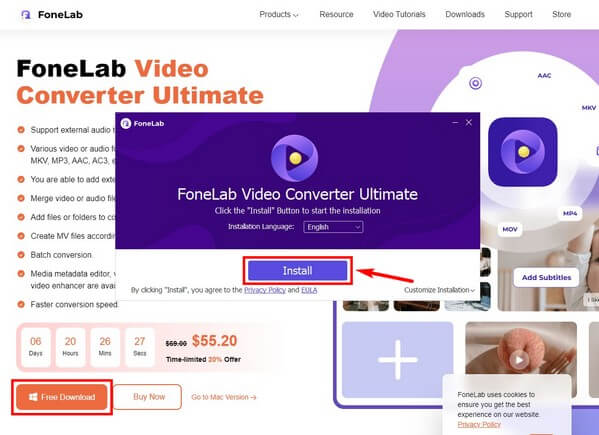
Paso 2El convertidor lo saludará con el signo más en el centro del cuadro en su interfaz principal. Tiene 2 selecciones para importar el video al programa. Primero, haga clic en el más firmar y abrir el MP4 archivo en la carpeta emergente. O abra la carpeta de archivos, seleccione el video y arrástrelo al cuadro rectangular en el centro.
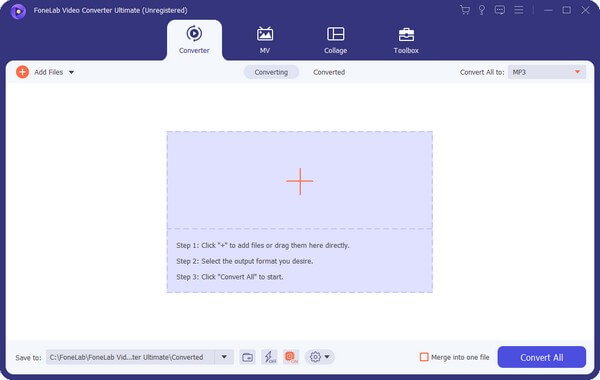
Paso 3Haga clic en la flecha hacia abajo en la barra en la parte superior derecha de la interfaz para desplegar los formatos de video y audio admitidos. Asegúrate de ir a la Audio sección para ver el formato MP3. Una vez que haga clic MP3, elija su calidad preferida y configure las opciones en la columna derecha de la pantalla.
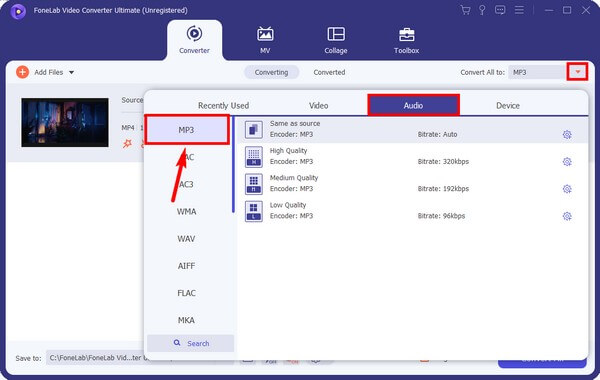
Paso 4Pruebe las otras características que ofrece el programa. Puede cortar o ajustar el audio usando las funciones de edición. Una vez satisfecho, elija la carpeta de destino de la salida y haga clic en Convertir todo. El archivo de audio convertido se guardará en su computadora cuando finalice el proceso.
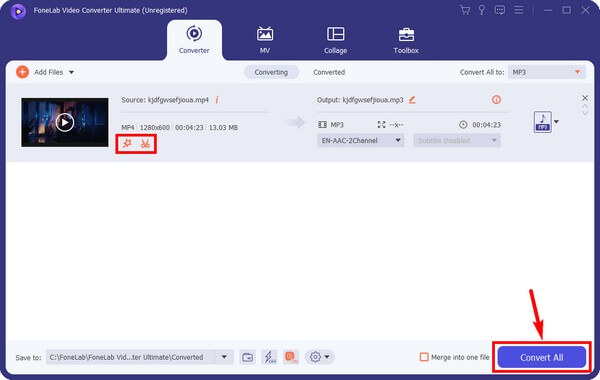
Video Converter Ultimate es el mejor software de conversión de video y audio que puede convertir MPG / MPEG a MP4 con alta velocidad y alta calidad de imagen / sonido.
- Convierta cualquier video / audio como MPG, MP4, MOV, AVI, FLV, MP3, etc.
- Admite conversión de video 1080p / 720p HD y 4K UHD.
- Potentes funciones de edición como Recortar, Recortar, Rotar, Efectos, Mejorar, 3D y más.
Parte 2. Convierta MP4 a MP3 en línea
Zamzar es un convertidor en línea para archivos de audio, video, imágenes y libros electrónicos. No tendrás dificultad para convertir tu MP4 a MP3 ya que el proceso paso a paso ya se muestra en su interfaz. También es gratuito y puede convertir más de 150 formatos. Sin embargo, los usuarios dicen que a veces lleva mucho tiempo procesarlo. Además, la versión gratuita no permite la conversión por lotes, por lo que no puede convertir varios archivos a la vez con este método.
Siga las instrucciones sin problemas a continuación para convertir MP4 a MP3 en línea con Zamzar:
Paso 1Dirígete al sitio web de Zamzar para acceder a su página de conversión. En el centro, verá el proceso de conversión de 3 pasos. En el número 1, haga clic en el Seleccionar archivos pestaña y seleccione el archivo MP4 en la carpeta.
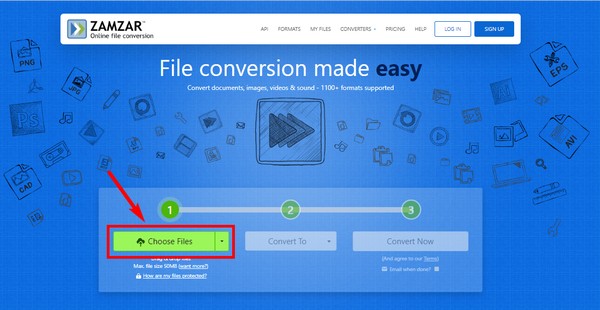
Paso 2Debajo del número 2, haga clic en el Convertir a barra desplegable y elija MP3 de los formatos de audio disponibles.
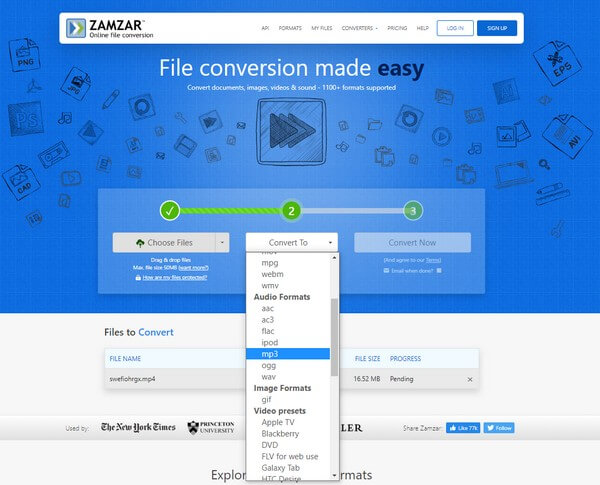
Paso 3Golpea la Convertir ahora pestaña debajo del número 3 para procesar la conversión. Una vez hecho esto, descargue el archivo convertido para guardarlo en su computadora.
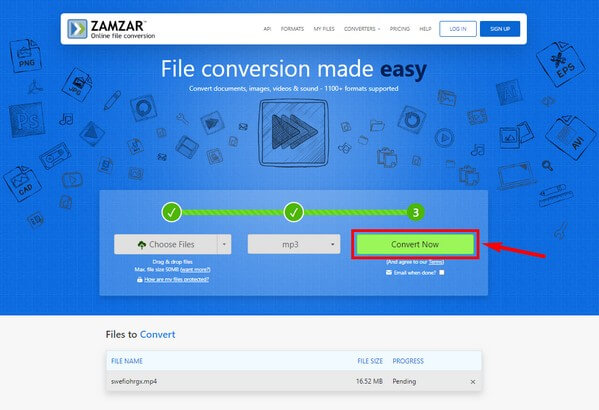
Parte 3. Convierta MP4 a MP3 a través de Windows Media Player
¿Cómo convierto MP4 a MP3 en Windows Media Player?
Este método es para usted si está buscando respuestas a esta pregunta. Además de reproducir archivos multimedia, Windows Media Player puede fácilmente convertir un MP4 a MP3. Solo sepa que este método solo ofrece conversión básica o limitada y no tiene funciones adicionales como los demás.
Siga las instrucciones sin problemas a continuación para convertir sus archivos MP4 a MP3 a través de Windows Media Player:
Paso 1Inicie el Reproductor de Windows Media en su computadora. En la esquina superior izquierda de la pantalla, haga clic en Organiza > Disposición > Mostrar barra de menús. O simplemente presione el botón Ctrl + M teclas para mostrar la barra de menú.
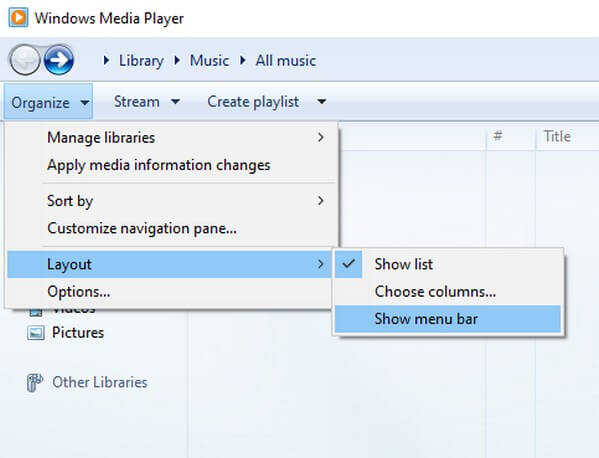
Paso 2Después de eso, seleccione Archive > Abiertoy aparecerá el Explorador de archivos. Busca y selecciona el MP4 archivo que desea convertir de la carpeta.
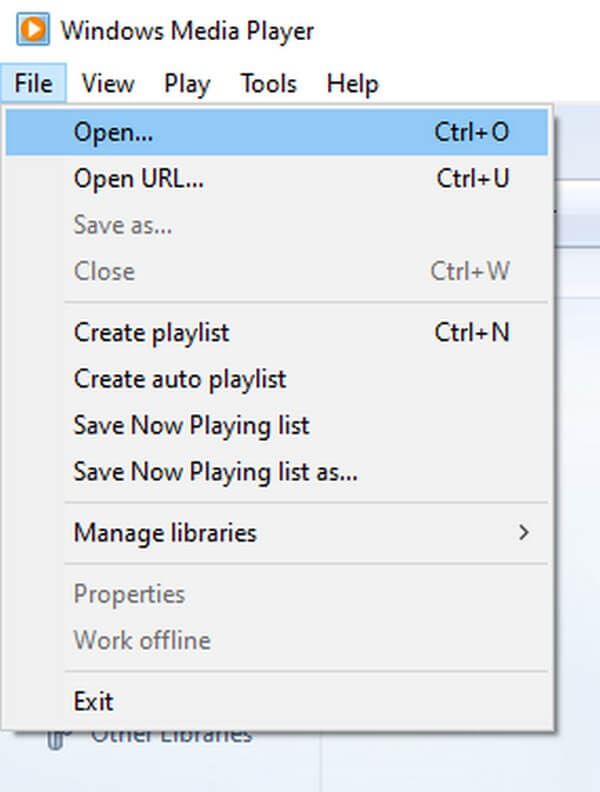
Paso 3Una vez que el archivo se haya importado al reproductor, haga clic en Archive > Guardar como. Cuando aparezca la ventana Guardar como, seleccione el campo Nombre de archivo:. Luego cambie la extensión del archivo de .mp4 a .mp3. Después de eso, presione el botón Guardar para convertir el archivo a MP3.
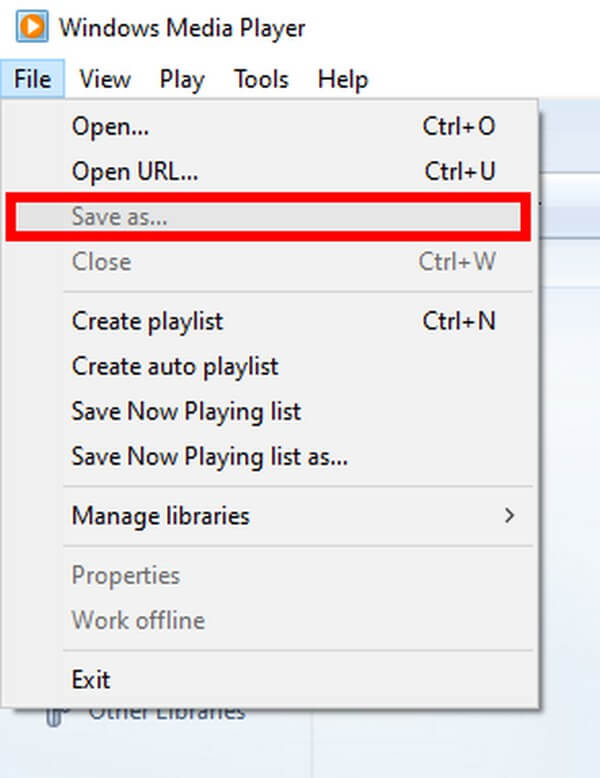
Video Converter Ultimate es el mejor software de conversión de video y audio que puede convertir MPG / MPEG a MP4 con alta velocidad y alta calidad de imagen / sonido.
- Convierta cualquier video / audio como MPG, MP4, MOV, AVI, FLV, MP3, etc.
- Admite conversión de video 1080p / 720p HD y 4K UHD.
- Potentes funciones de edición como Recortar, Recortar, Rotar, Efectos, Mejorar, 3D y más.
Parte 4. Preguntas frecuentes sobre convertidores de MP4 a MP3
¿Puedes instalar Windows Media Player para convertir MP4 a MP3 en Mac?
Desafortunadamente, no existe una forma oficial de instalar Windows Media Player en Mac. Puede encontrar algunos métodos en línea, pero será difícil encontrar uno efectivo. Si quieres convertir en Mac, puedes probar FoneLab Video Converter Ultimate en cambio. Tiene una versión para Mac que puedes instalar para convertir archivos en tu computadora Mac.
¿Cómo elimino el ruido del video antes de convertirlo a MP3?
Puede utilizar un potenciador de vídeo para eliminar ruidos innecesarios de su archivo MP4. FoneLab Video Converter Ultimate ofrece esta función, por lo que no necesita buscar más. Esta herramienta lo ayudará a limpiar o eliminar ruidos similares a suciedad en el video antes de convertirlo a audio o MP3.
¿FoneLab Video Converter Ultimate es compatible con MP4 a AAC?
Sí, así es. FoneLab Video Converter Ultimate admite varios formatos, independientemente de si su archivo es de video o audio. Puede convertir su MP4 en MP3, AAC, AC3, WMA, WAV, FLAC, MKA y más. Por el contrario, este programa también puede convertir MP4, MOV, MKV, ProRes, AVI, WEBM, ASF y más a MP3.
Esperamos que este artículo le haya ayudado con su conversión de MP4 a MP3. Puede dejar comentarios, consultas y sugerencias a continuación para expresar su experiencia con las herramientas y métodos de conversión anteriores. Muchas gracias.
Video Converter Ultimate es el mejor software de conversión de video y audio que puede convertir MPG / MPEG a MP4 con alta velocidad y alta calidad de imagen / sonido.
- Convierta cualquier video / audio como MPG, MP4, MOV, AVI, FLV, MP3, etc.
- Admite conversión de video 1080p / 720p HD y 4K UHD.
- Potentes funciones de edición como Recortar, Recortar, Rotar, Efectos, Mejorar, 3D y más.
